广州火车站
统一祖国 振兴中华
应该是全国最爱国的火车站了

再整理,再出发,人生是一段不休的自我救赎……
广州火车站
统一祖国 振兴中华
应该是全国最爱国的火车站了

人生活中总是会遇到或多或少的不好的事情、让自己气愤的事情、甚至是非常憎恶的事情,那么我应该怎么办呢?
一、理性地让步
生活中我们会遇到各类人,绝大部分人谈不上善良,但至少遵从基本的道德规则,懂得基本的人情世故。但也有些人品德败坏,遇这样的情况,我们一定要懂得理性分析,在自己没有大亏的情况下理性地让步,完全没有必要挣那所谓的一口气。同样的那句流传的那句关于一口气的话,根本就是捏造或者是误解,本不是那个文字意思。
有句话叫做“忍一时风平浪静,退一步海阔天空”,这不是懦弱,而是一种规避麻烦的智慧,或者说是一种暂时性的韬光养晦。再退一步讲,和小人恶人去争执,不但浪费自己的时间与经历,还可能让自己陷于各种危险的境地。不如退让一步,小人自有小人磨,纵容他们的嚣张,让更厉害的小人恶人去对付他们。
所以,生活中我们在遭遇一些不利状况时,懂得理性让步是非常重要的。不但能够让我们规避很多麻烦与灾祸,还能培养我们隐忍的意志,这对于人生来说是一种福运的积累,以后必定成为大福之人。
二、适当地让利
有些人对利益看得太重,一点蝇头小利都能让他们变得面目可憎。这样的人不仅自私小气,而且格局短浅。所以他们经常会因小失大,这样的人注定成不了大事,甚至人生福运越走越薄。相反,人只有懂得适当让利,特别是在与人合作的时候吃得了小亏,这样才能让彼此的合作关系更紧密。而且给别人留下了好印象,也就是给自己赢得了好口碑。
因此,让利只是一种小亏,但最后能让我们得到的会更多。人和人合作交往的基础是互相成就,只有懂得为别人适当考虑,甚至吃得下小亏,别人才能对你更加认可。懂得了这个道理,圈子就会越来越广,事业自然也会越来越顺利。
想去看海嘛,东部海岸线,还有大把位置去,为何一定要去那几个呢?退一步海阔天空!
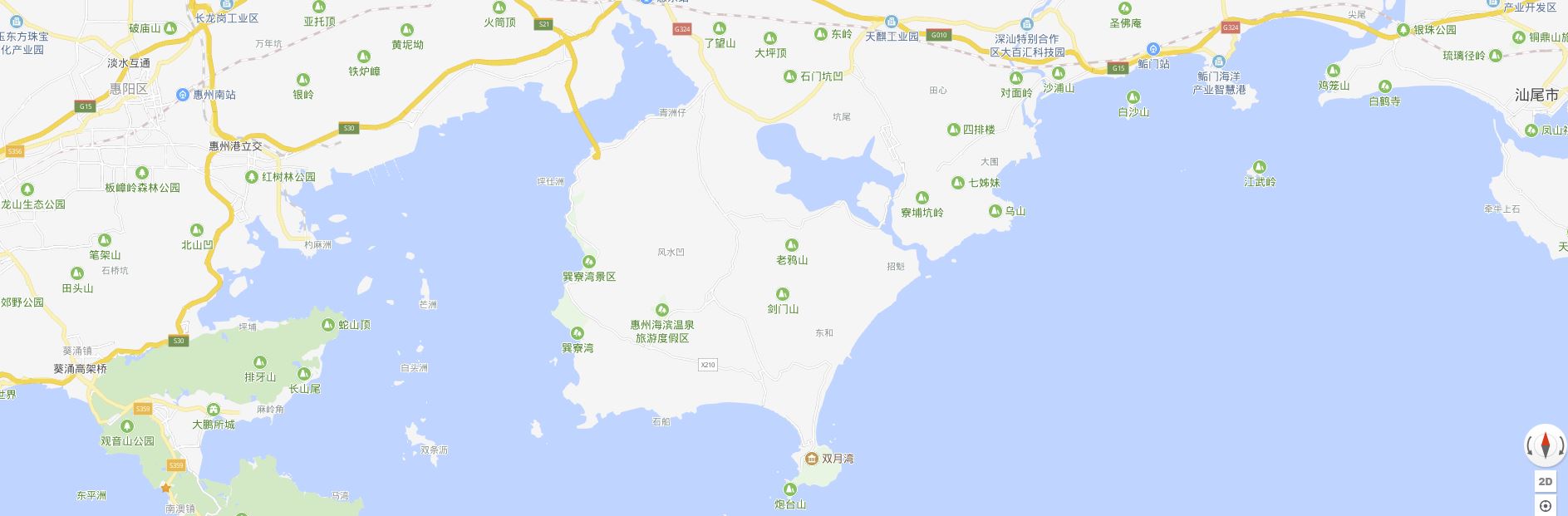
想过几个看海方案,哪里都人多,哪里都不近,只有相对人多,相对人少,相对方便,一切都相对的看,其实也就那么一回事了。
1、深圳看海,最出名的就是梅沙片区、大棚片区,去过大棚的较场尾,这边有较多的美食、民宿、海滩,海鲜。现在听说大亚湾核电站就在那边,想想感觉还是有个那个啥,虽然应该没事,但是心里面作祟。特别是一次大白天从广州到深圳大小梅沙5个钟的单程,已经有点惧怕了。
深圳有粤B牌还不行,所有车辆必须提前预约。对于要租车前去的人确实也是一个麻烦事儿。
2、惠州看海,最出名的就是巽寮湾,公司组织大巴去过了,确实是海边好像也就只有海边,还有海鲜,海滩,然后就是零零散散的一些小商贩,大排档,然后没了。
惠州是单双号限行,除了那个惠州海湾大桥过去的岛屿限行,不过桥还是可以滴。想过去有车也是比较快没啥特别问题。
3、江门看海
4、阳江看海,
5、汕头看海
6、海南看海
惠州限行区域

深圳不只是工作日早晚高峰限外,在周末和假期有两个片区也限行限流,包括大梅沙、小梅沙、东部华侨城、大鹏片区,这些都大部分人去深圳旅游的热门地点!去之前必须先预约!不预约就去,一次罚300元记3分!
需预约通行区域
一、梅沙片区
含大梅沙、小梅沙、东部华侨城,西起盐梅路三洲田公路路口,东至盐梅路深圳海关小梅沙教育培训基地,北至东部华侨城围合区内所有道路(不含盐坝高速)。
二、大鹏片区
迭福山隧道以南(含迭福山隧道)大鹏新区所有道路,例如去较场尾就必须预约。
这些车都要提前预约
9座及以下小型客车(你家的小轿车就包括在里面),必须经网络预约成功,才能进入预约通行区域。
预约方式
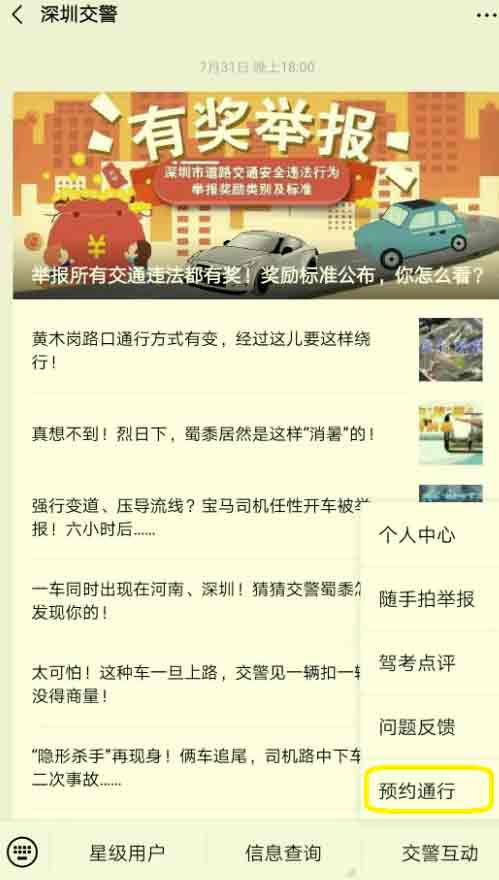
进去深圳交警公众号后,选择如下相应的地方,以及你要进入的时段进行预约
梅沙片区 大鹏片区 仙湖植物停车场
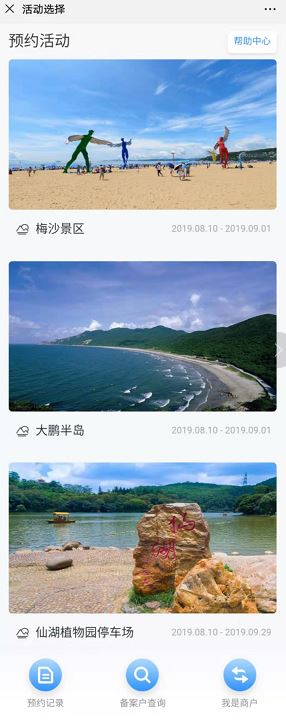
预约成功
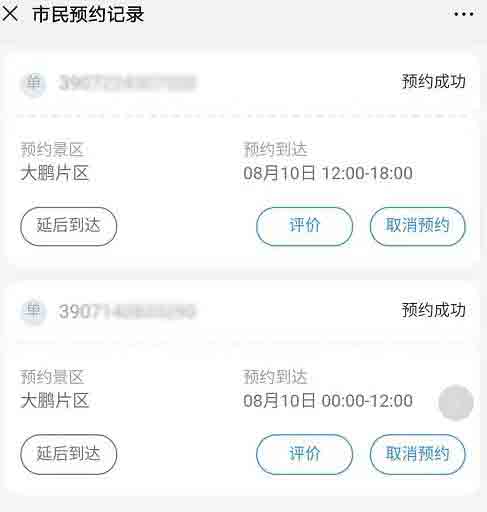
Note:
- 在微信里面预约的时候,需要注意不一定任何时间都可以预约的,应该是周末的前些时间,具体是前多久不确定。
- 在微信里面预约的时候,在app会出来几个地点,例如如果只是出来一个,例如仙湖植物园停车场,那么如果你要去的是较场> 尾,那么你就再等等,等他们放出来大鹏区域的预约申请。
- 可以预约几个地方,前提是如果只去一个,记得要取消预约。
问题:Typecho在使用分隔符标签后首页文字下面出现一段空白,审查元素时发现是大量的
换行符.
解决办法:在 /var/hyperDown.php 文件1177行。把这个注释。即可
// $str = preg_replace("/\n/", "<br>", $str);
我们很多人特别是一些在好单位、外企、工作舒适的一份工作,把自己的这份职业当成了事业,穷其一生提高自己的专业水平,努力赚更多的钱。我们有想过吗?这深层次也是为了公司的老板工作,其次是通过纳税为政府工作,最后是为向提供住房按揭贷款的银行工作。而这也是存在财务问题的一类人,即我们在不能工作时就会变得一无所有。当然,这个并不是说要消极工作,而是要让你改变仅仅是为了那一份工资而得到的一份薪水工作,而是除了为了那一份薪水工作,更是要为了自己真正的事业工作!
我们当前的学知体系致力于让年轻人学习知识并找到一份好工作,他们的生活将围绕收入或者薪水项进行。有许多人还会进一步的深造,被培养成为工程师、科学家、厨师、警察、艺术家、作家等等,这些职业技能使他们能成为工薪阶层并为钱而工作。
我们的事业的重心是你的资产项,而不是你的收入或者薪水项。其中,重要秘诀是你要知道你的资产与负债的区别,并且要去买入资产。富人关心的是资产而穷人关心的是收入或者薪水项。只有你把额外的收入用来购买可生产收入的资产,你才能获得真正的财务安全。同样,对于我们而言,把支出保持在低水平、减少借款并勤劳的工作会帮你打下一个稳固的资产基础。
真正的资产可以分为以下几类:
人生财富事业的四种模型
我喜欢金钱,是因为热爱金钱能带来自由生活。但同样明白金钱很重要,但不想花费一生为金钱工作,成为金钱的奴隶。
原则要坚持,态度要随和。不能做实物与事件的奴隶。
喜欢钓鱼可以,钓不到也可以,钓到也开心。
喝酒可以,不能喝酒也可以,但是不能一上桌就标榜自己不能喝酒,这样必然会被攻击,因为别人一定会想灌醉你,因为你酒量最差,不攻击你,那么攻击谁?
不敬酒,也不不能标新立异,不能说不能喝,可以随和,被敬酒时,端杯子要速度不要拖拖拉拉,喝酒的时候可以虚至少动作要到位,这样就不会太见外。更不能拿个医生的不能喝酒的证明单摆出来给大家看,这样谁都不会找你聚会,万一哪天找你聚会喝酒喝死了,问题就大了 ^ _ ^

麻将每个人都想赢,所以很多人很讨厌,如果本着要输200快,就能很开心交朋友。否在……,所以,我一直不喜欢打牌,也不愿意打牌,就是这个原因,一开始大家几个很开心,结尾都不开心,即使说是“4圈麻将”其中,到了4圈后输的人必定不会让你全身退场……
烟的话全球至少有13亿人抽,且大家都认可抽烟是百害而无一利的,那么为什么会这样呢?社交!如果你又标榜自己不抽烟,那么同样就不会融入他们的圈子,同样会被疏远,那么我其实是可以抽烟,同样可以不抽烟,我一定不会被烟主宰。
我不做社会的奴隶!
椒盐泥鳅,外脆里嫩、还香、新鲜泥鳅价格比肉便宜才15元一斤。



阿里免费邮局入口
万网免费邮局入口